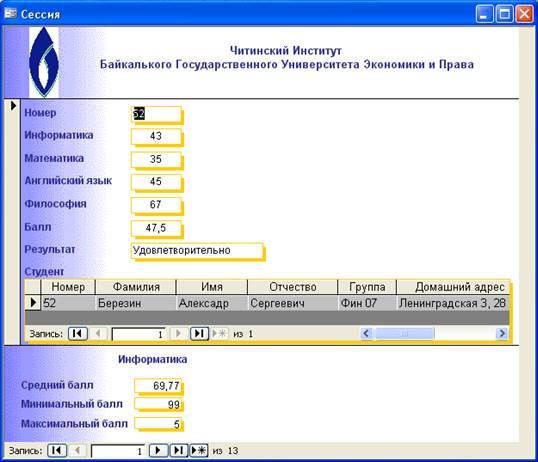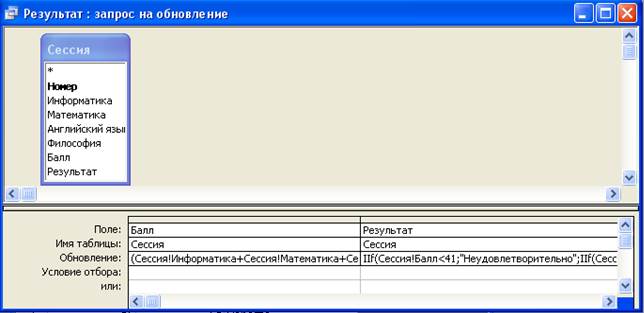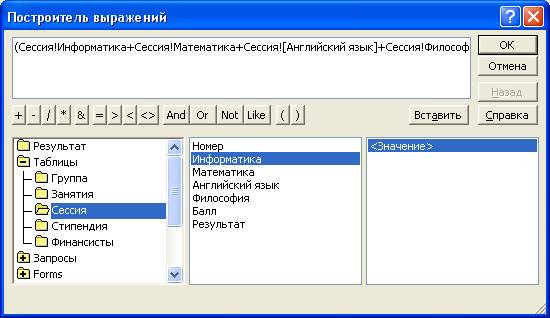Порядок выполнения задания. 1. Открыть форму Сессия в режиме конструктора.
1. Открыть форму Сессия в режиме конструктора. 2. Добавить элемент Поле в примечание формы. 3. Выделить поле и нажать кнопку Свойства на панели инструментов. 4. В ячейку свойства Данные ввести выражение вычисляющее среднее значение по полю Информатика: =Avg([Информатика]) 5. Назначить все необходимые свойства поля. 6. Добавить в Заголовок формы название института и его эмблему (возможно копирование заголовка формы Финансисты). 7. Открыть форму в режиме формы. Просмотреть получившийся результат (рис.3.23). 8. Добавить самостоятельно поля для нахождения максимального и минимального баллов по Информатике.
Рис. 3. 23. Окно формы Сессия с полями итоговых значений. 9. Закрыть форму. Задание №4. Работа с запросами. Задание 4.1. Сформировать запрос на обновление, для изменения значений поля Балл и Результат таблицы Сессия и сохранить запрос с именем Результат. Изменение связано с вычислением значения поля Балл зарезервированного по умолчанию начальным значением =0.00 и Результат, зависящий от успехов завершения сессии. Но совершенно не обязательно иметь и заполнять в таблице такого рода поля, т.к. все расчёты можно произвести и вывести на печать, используя вычисляемые поля в формах и отчётах. Мы же создадим запрос на обновление для демонстрации возможностей такого вида запросов. Порядок выполнения задания. 1. Активизировать объект Запросы. 2. Щелкнуть по кнопке Создание запроса в режиме конструктора. 3. В диалоговом окне Добавление таблицы►Таблицы► Сессия щелкнуть по кнопке Добавить. 4. Появится окно Конструктора запросов (рис.3.24). 5. Закрытьдиалоговое окно Добавление таблицы .
Рис. 3.24. Окно Конструктора запроса. 6. Добавить поля Балл и Результат. 7. Выбрать команду главного меню Запрос►Обновление. В Бланке Запроса появится новая строка Обновление. 8. Установить курсор в ячейку строки Обновление поля Балл. 9. В контекстном меню выбрать пункт Построить или щелкнуть по кнопке Построить. 10. В окне Построителя выражений ввести формулу: (Сессия!Информатика+Сессия!Математика+Сессия![Английский язык]+Сессия!Философия)/4 11. Нажать кнопку ОК. Если нажать комбинацию клавиш <SHIFT+F2>;,то открывается вспомогательное окно Область ввода, в котором можно ввести сколь угодно длинную формулу. Можно построить полный формат формулы для вычислений, в Построителе выражений (рис.3.25), последовательно выбирая знаки операций, имена полей и нажимая на кнопку Вставить.
Рис.3.25. Окно построителя выражений. 12. Выбрать команду главного меню Запрос►Запуск (или щелкнуть по кнопке Запуск!). 13. Access выдаст вопрос на обновление n-гo количества записей. Подтвердить обновление, щелкнув по кнопке Да. 14. Сохранить запрос под именем Результат. 15. В результате нулевые значения поля в таблице Сессия будут иметь Вычисленные значения (рис.3.26). 16. Перейти в Запросы, щёлкнуть по запросу Результат. Произведётся расчёт в таблице Сессия в поле Результат.
Рис. 3.26. Вид таблицы после выполнения запроса на вычисление. Задание 3.2. Сформировать запрос, позволяющий выводить фамилию, имя, отчество и номер группы студентов, которым может быть назначена стипендия, и размер стипендии в процентах.
|